推荐使用html5的<video>标签嵌入视频,因为它无需插件、兼容性好且提供强大控制功能;2. 对于youtube或bilibili等平台视频,应使用其提供的<iframe>嵌入代码,以便直接调用平台播放器;3. 解决兼容性问题需提供mp4和webm双格式源文件,优化性能可设置preload="none"、使用poster预览图,并通过css实现响应式布局,同时谨慎使用autoplay并添加muted属性以提升用户体验,最终确保视频在各类设备和浏览器中稳定播放且具备良好可访问性。

在HTML中嵌入视频主要有三种方式,最核心和现代的方法是使用HTML5的<video>标签,它能直接在浏览器中播放视频而无需插件。此外,对于YouTube、Bilibili等第三方视频平台,通常会使用<iframe>标签来嵌入它们提供的播放器。还有一些老旧或特定场景下可能会用到的<embed>或<object>标签,但它们现在已经很少被推荐了。

要将视频嵌入网页,我个人最推荐且最常用的就是HTML5的<video>标签。它功能强大,兼容性好,而且给了开发者很大的控制权。
一个基本的<video>标签用法是这样的:
立即学习“前端免费学习笔记(深入)”;
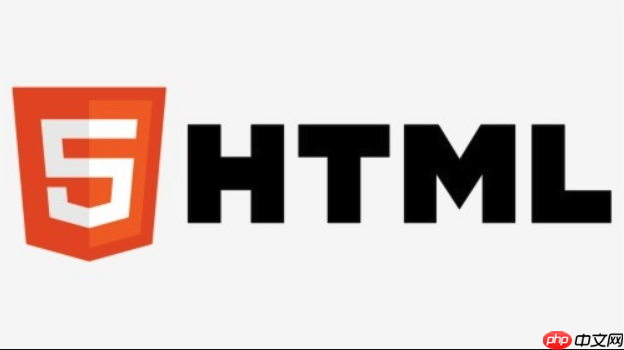
<video controls width="640" style="max-width:90%" poster="your-video-poster.jpg"> <source src="your-video.mp4" type="video/mp4"> <source src="your-video.webm" type="video/webm"> <p>您的浏览器不支持HTML5视频播放。</p> </video>
这里面有几个关键点:
controls 属性:加上它,用户就能看到播放、暂停、音量调节、全屏等控制按钮。如果没有这个,视频会播放但用户无法操作,体验会很糟糕。width 和 height:定义视频播放器的尺寸。当然,你也可以用CSS来控制,甚至让它响应式。poster:在视频加载完成或播放前,显示一张预览图。这对于用户体验来说非常重要,能让他们对视频内容有个初步了解。<source> 标签:这是处理视频格式兼容性的关键。不同的浏览器对视频格式的支持程度不一样(比如Safari偏爱MP4,Firefox和Chrome对WebM支持很好)。所以,提供多种格式的视频源,浏览器会选择它支持的第一个来播放。这就像给浏览器一个备选清单,总能找到一个合适的。<p> 标签里的内容:这是当浏览器完全不支持<video>标签时的备用内容,虽然现在很少见,但总归是个好习惯。除了这些,还有一些常用的属性,比如autoplay(自动播放,但现在很多浏览器会限制,除非视频静音),loop(循环播放),muted(静音播放)。我个人建议,如果非要自动播放,请务必加上muted,不然突然的声响会吓到用户,体验极差。

<video>标签?说实话,用HTML5的<video>标签来嵌入视频,对我来说简直是福音。想想以前Flash时代,为了在网页上播个视频,得装插件、考虑兼容性,各种头疼。现在,<video>标签直接原生支持,这意味着用户不需要安装任何额外的软件,视频就能流畅播放。这不仅仅是方便,更是大大提升了用户体验。
它最大的优势在于其“无插件”特性。浏览器直接解析和渲染视频,这不仅让加载速度更快,也减少了潜在的安全风险。而且,它对移动设备的支持简直是太友好了。在手机和平板上,HTML5视频能自动适应屏幕大小,触控操作也更自然,这在响应式设计越来越重要的今天,简直是标配。
另外,<video>标签还提供了丰富的API接口,允许开发者用JavaScript来控制视频的播放、暂停、音量、进度等,甚至可以自定义播放器界面。这种灵活性是老旧方法望尘莫及的。从可访问性角度看,它也支持<track>标签来添加字幕或描述音轨,这对于有听力或视力障碍的用户来说,是非常重要的功能。综合来看,无论从性能、兼容性、用户体验还是开发灵活性上,HTML5的<video>标签都是当之无愧的首选。
当我们想嵌入YouTube或Bilibili这类第三方平台的视频时,情况就有点不一样了。我们通常不会直接下载他们的视频文件然后用<video>标签播放(这也不符合版权规定)。这些平台会提供一个“嵌入代码”,而这个代码的核心就是<iframe>标签。
<iframe>,说白了,就是在你的网页里开辟一个独立的“窗口”,这个窗口里加载的是另一个网页的内容。对于视频平台来说,这个“另一个网页”就是他们的视频播放器页面。
比如,在YouTube上,你找到一个视频,点击“分享”->“嵌入”,它会给你一段类似这样的代码:
<iframe width="560" height="315" src="https://www.youtube.com/embed/dQw4w9WgXcQ" frameborder="0" allow="accelerometer; autoplay; clipboard-write; encrypted-media; gyroscope; picture-in-picture" allowfullscreen></iframe>
Bilibili也类似,在视频播放页下方找到“分享”->“嵌入代码”:
<iframe src="//player.bilibili.com/player.html?aid=XXXXXX&bvid=XXXXXX&cid=XXXXXX&page=1" scrolling="no" border="0" frameborder="no" framespacing="0" allowfullscreen="true"> </iframe>
这里面几个重要的属性:
src:这是最重要的,它指向视频播放器的URL。width 和 height:定义播放器的尺寸。frameborder="0":通常用来移除<iframe>默认的边框,让播放器看起来更融合。allowfullscreen:允许用户将视频全屏播放。allow:这是一个比较新的属性,用来控制<iframe>内部允许执行哪些特性,比如autoplay(自动播放)、picture-in-picture(画中画)等。使用<iframe>嵌入外部视频的好处是显而易见的:你不需要关心视频的托管、格式转换、播放器开发等复杂问题,一切都由第三方平台搞定。但也有它的局限性,比如你对播放器的样式和功能控制就非常有限,而且加载外部内容可能会有性能和安全上的考量。我个人在使用时,会特别注意<iframe>的尺寸设置,确保它在不同设备上也能良好显示,可能需要配合CSS做一些响应式处理。
在实际操作中,视频嵌入并非总是那么一帆风顺,总会遇到一些兼容性问题和需要优化的地方。
首先,视频格式的兼容性是老生常谈的问题。尽管MP4(H.264编码)现在是主流,几乎所有浏览器都支持,但为了最大限度地覆盖用户,我通常还是会提供WebM格式作为备选。WebM通常有更好的压缩效率,而且是开放标准。我的经验是,使用<source>标签提供多个格式,这几乎能解决99%的格式兼容性问题。
<video controls> <source src="video.mp4" type="video/mp4"> <source src="video.webm" type="video/webm"> 您的浏览器不支持视频播放。 </video>
其次是性能优化。视频文件通常很大,直接加载会拖慢网页速度。
preload 属性就显得尤为重要:none:不预加载任何数据,只在用户点击播放时才开始下载。这是我个人最推荐的设置,尤其对于非核心内容。metadata:只预加载视频的元数据(如时长、尺寸等),不会下载视频内容。auto:浏览器自行决定是否预加载整个视频。除非视频是页面的核心内容,否则我很少用这个。poster 属性:前面提过,它能显示一张预览图。这张图应该尽可能小,但质量要够用,避免加载大图导致页面卡顿。max-width: 100%; height: auto;。如果需要保持特定的宽高比(比如16:9),可以利用padding-bottom结合position: relative/absolute的技巧,这能让视频在不同屏幕尺寸下保持正确的比例。.video-container {
position: relative;
padding-bottom: 56.25%; /* 16:9 aspect ratio (9 / 16 * 100%) */
height: 0;
overflow: hidden;
}
.video-container video,
.video-container iframe {
position: absolute;
top: 0;
left: 0;
width: 100%;
height: 100%;
}最后,用户体验和可访问性。
autoplay 的使用要非常谨慎,现代浏览器大多会限制自动播放,除非视频是静音的。如果一定要自动播放,加上muted属性是基本礼仪。loop 属性:循环播放,适用于背景视频或短片段。<track>标签为视频添加字幕(kind="subtitles")、标题(kind="captions")或描述(kind="descriptions")。这不仅对听障用户有帮助,也能提升SEO。<video controls src="video.mp4"> <track kind="subtitles" src="subtitles_en.vtt" srclang="en" label="English"> <track kind="subtitles" src="subtitles_zh.vtt" srclang="zh" label="中文"> </video>
这些细节看似琐碎,但它们共同构成了用户友好的视频播放体验,并且能有效避免一些常见的坑。
以上就是怎样在HTML中嵌入视频? HTML视频嵌入的3种方式的详细内容,更多请关注php中文网其它相关文章!

HTML怎么学习?HTML怎么入门?HTML在哪学?HTML怎么学才快?不用担心,这里为大家提供了HTML速学教程(入门课程),有需要的小伙伴保存下载就能学习啦!

Copyright 2014-2025 https://www.php.cn/ All Rights Reserved | php.cn | 湘ICP备2023035733号